Wenn es darum geht, den besten MacBook Pro Monitor zu finden, gibt es ein paar Dinge, die die Suche einzigartiger und daher wohl schwieriger machen.
Genau wie bei Die besten MacBook Air Monitore, Geräte für MacBook Pro haben eine etwas andere Checkliste als”normale Monitore”-es kommt auf Konnektivität, Funktionalität und Anzeigequalität an.
Was die Konnektivität betrifft, haben viele der besten Monitore für das MacBook Pro USB-C-Anschlüsse, sodass Sie den Monitor einfach über ein Kabel anschließen können Ihre Datenanforderungen, aber Sie können Ihr MacBook Pro gleichzeitig aufladen.
Dies trägt dazu bei, Kabelgewirr zu reduzieren, und eröffnet Möglichkeiten, Ihren Monitor je nach Ladeleistung auch als Hub für andere kompatible Geräte zu verwenden.
Weniger Kabelsalat bedeutet auch, dass Sie Es hat auch eine sauberere Arbeitsumgebung, was bedeutet, dass Sie mehr auf Ihren Schreibtisch passen könnten.
Wenn es um die Anzeigequalität geht, gibt es nichts Ärgerlicheres als ein größeres Display, dem es an Farbbereich, Helligkeit und Schärfe im Vergleich zu Ihrem MacBook Pro, aber seien wir ehrlich, die Messlatte liegt sicherlich himmelhoch.
Im Gegensatz zu den besten Gaming-Monitoren würden wir sagen, dass Sie bei Ihrer Suche der Farbgenauigkeit und Helligkeit Vorrang vor superhohen Bildwiederholfrequenzen und niedrigen Reaktionszeiten geben sollten, da MacBook Pros häufig für Videobearbeitung und Grafikarbeiten verwendet werden.
Wir haben einige Monitore basierend auf Spezifikationen, allgemeinen Bewertungen und Funktionen ausgewählt, die sie unserer Meinung nach in Betracht ziehen. Wir haben auch einige Ihrer am häufigsten gestellten Fragen beantwortet, damit Sie eine fundierte Entscheidung über Ihr nächstes Upgrade treffen können.
Kommen wir zur Sache. Dies sind die besten Monitore für MacBook Pro.
Bester MacBook Pro Monitor
Bester MacBook Pro Monitor Dell-Dell U2720Q UltraSharp
click to enlarge + 7 Bildnachweis: Dell
Marke: Dell | Bildschirmgröße: 27 Zoll | Auflösung: 4K | Paneltyp: IPS | Helligkeit: 350 cd/m² | Farbe: 99 % sRGB | Reaktionszeit: 8 ms/5 ms | Bildwiederholfrequenz: 60 Hz | Weitere Merkmale: USB Typ A Hub, Anti-Glanzbeschichtung
Das Dell U270Q UltraSharp sieht vielleicht nicht ganz so auffällig aus, wie Sie denken, aber er wird fast überall als einer der besten Monitore für das MacBook Pro angesehen.
Abgesehen von seinem beeindruckenden sRGB-Farbumfang von 99 %, 3500:1 Kontrastverhältnis (das sogar mit den besten HDR-Monitoren mithalten kann) und einer soliden Helligkeit von 350 nit gibt dieser Monitor tatsächlich Ladung ab bei 90 W über seinen USB-C-Anschluss.
Das bedeutet, dass Sie Ihr MacBook problemlos aufgeladen halten können, während es mit dem Display verbunden ist, selbst wenn Sie es mit etwas schwererem belasten Da das MacBook Pro eines der besten Notebooks für Illustratoren ist, sollte es definitiv sein lich in der Lage sein, damit umzugehen.
Lesen Sie mehr: 4K-Monitor mit dem besten Budget
Er hat auch eine Größe von 26 Zoll, wodurch die Auflösung optimal genutzt wird und er gut passt in den meisten Konfigurationen, ohne dass es den gesamten Schreibtischbereich dominiert, sodass Sie mehr Platz haben, um Ihren Laptop oder einige Peripheriegeräte, wie z. B. eine der besten drahtlosen Tastaturen oder eine der besten drahtlosen Mäuse, unterzubringen.
Ein würdiger Anwärter, wenn wir jemals einen für den besten MacBook Pro-Monitor gesehen haben, und normalerweise auch recht günstig.
Bester MacBook Pro-Monitor BenQ-BenQ PD2705Q
click to enlarge + 7 Image Credit: BenQ
Brand: BenQ | Bildschirmgröße: 27″| Auflösung: QHD | Farbe: 100 % sRGB/95 % P3-Abdeckung | Reaktionszeit: 4 ms | Bildwiederholfrequenz: 60 Hz | Kontrastverhältnis: 1000:1 | Panel-Typ: IPS
BenQ scheint ein Händchen dafür zu haben, Qualitätsprodukte auch zu niedrigeren Preisen herzustellen, und der PD2705Q ist ein weiteres Paradebeispiel dafür, wie gut Sie tun es.
Zu den Highlights dieses Monitors gehören seine 100 % sRGB-Farbe, sein brillantes IPS-Display für breitere Betrachtungswinkel und eine ganze Reihe von Technologien zur Augenschonung, die zur Reduzierung beitragen Belastung für die langen Arbeitstage, was auch in Verbindung mit einer der besten Monitor-Lichtleisten besonders gut funktionieren würde.
Mit einer sRGB-Wertung von 100 % wäre dieser Monitor sogar für einen Place-On geeignet unsere Liste der besten Grafikdesign-Monitore.
Lesen Sie mehr: Bester 75-Hz-Monitor
Er hat sogar einen M-Book-Modus, der dafür sorgt, dass das Display des Monitors das Display Ihres MacBook Pro so gut wie möglich widerspiegelt. und ist besonders praktisch, wenn Sie sind Betrieb von zwei Monitoren neben Ihrem MacBook Pro.
Fügen Sie das zu 60 W USB-C-Aufladung hinzu und Sie haben einen echten Gewinner, zumal dies auch einer unserer Top-Picks für den besten Monitor für die Arbeit von zu Hause aus ist.
Best MacBook Pro monitor Apple-Apple Pro Display XDR
click to enlarge + 7 Credit: Apple
Brand: Apple | Bildschirmgröße: 32 Zoll | Auflösung: 6K | Panel-Typ: TFT | Helligkeit: 500 cd/m² (SDR), bis zu 1600 (HDR) | Farbe: „Wide P3 Color Gamut“ | Reaktionszeit: 5 ms | Bildwiederholfrequenz: 60 Hz | Weitere Merkmale: Nanobeschichtetes strukturiertes Glas
Apples eigenes Pro Display XDR scheint eine ausgezeichnete und ziemlich hochwertige Wahl für diejenigen zu sein, die einen Monitor für ihr MacBook Pro suchen.
Vielleicht einer der besten 32-Zoll-Monitore da draußen, er bringt eine immens starke 6K-Auflösung mit sich, die auf der großen Bildschirmgröße unglaublich aussehen sollte.
Außerdem ist der Pro Das Display XDR bringt dank der Mini-LED-Hintergrundbeleuchtung eine angegebene Spitzenhelligkeit von 1600 Nits mit sich, was eine immense Lebendigkeit bieten sollte.
Mini-LED ist so effektiv, weil es eine größere Anzahl von Lichtern in Pixelgröße bietet als es möglich ist erzeugen unabhängig voneinander superpräzise Farben und Helligkeiten.
Lesen Sie mehr: Tragbarer Monitor mit dem besten Budget
Apple sagt, dass dieser Monitor mit HDR-Inhalten umgehen kann Für die Videobearbeitung ist dieser Monitor eine sehr nützliche Wahl. Dies wird auch durch den breiten P3-Farbraum untermauert.
Sie erhalten auch eine anständige Anschlussauswahl von 3x USB-C und einen Thunderbolt 3-Anschluss, sodass das Anschließen Ihres MacBook ein Kinderspiel sein sollte.
Best MacBook Pro monitor ASUS-ASUS ProArt Display PA279CV
click to enlarge + 7 Image Credit: Asus
Brand: Asus | Bildschirmgröße: 27″| Auflösung: 4K | Farbe: 100 % sRGB | Paneltyp: IPS | Bildwiederholfrequenz: 75 Hz | Helligkeit: 350 cd/m2
Ein weiterer Gewinner in Sachen Auflösung, Farbe und Ergonomie ist der Asus ProArt PA279CV.
Wie der Name schon sagt, wurde dieser mit kreativen Profis entwickelt im Hinterkopf und bietet bis zu 100 % sRGB-Farben sowie Calman Verified, was bedeutet, dass die Farben lebensecht sind – wichtig, wenn Sie beispielsweise im Druckdesign arbeiten.
Die Calman-Verifizierung ist ziemlich umfangreich Schnäppchen für das Asus ProArt PA279CV , da es darauf hinweist, dass das Panel als farbgenau bestätigt wurde Box und mit einer Vielzahl von branchenüblichen Farbskalen getestet.
Sein USB-C-Anschluss hat eine Leistungsabgabe von 65 W, was ihn zu einer soliden Kombination mit Ihrem MacBook Pro macht, und er packt vier USB 3.1-Typ-A-Downstream-Anschlüsse, sodass Sie diesen Monitor als Hub verwenden können für zahlreiche Geräte.
Lesen Sie mehr: Bester vertikaler Monitor
Er ist sicherlich einer der professioneller aussehenden Monitore, denen wir begegnet sind, und er verfügt sogar über einen stark verstellbaren Ständer mit Neigung, pivot and swivel options.
Best MacBook Pro monitor HP-HP Z43
click to enlarge + 7 Credit: HP
Brand: HP | Bildschirmgröße: 42,5″| Auflösung: 4K | Farbe: 96 % sRGB | Paneltyp: IPS | Bildwiederholfrequenz: 60 Hz | Helligkeit: 350 cd/m2
Wenn es sich um einen besonders großen Monitor handelt, sind Sie auf der Suche nach Verwendung mit Ihrem MacBook Pro sollte das HP Z43 definitiv ausreichen.
Was Sie hier bekommen, ist ein 42,5-Zoll-4K-Panel, das Ihnen einige fein detaillierte Bilder mit Unterstützung für 10-Bit-Farbe liefern sollte, was Ihnen auch einige genaue Farben liefern sollte. Das bedeutet, dass Sie diesen Monitor verwenden könnten für farbempfindliche Aufgaben wie Grafikdesign, wenn Sie dies wünschen.
Weiterlesen: Bester Grafikdesign-Monitor
Es gibt auch USB-C-Anschlüsse ty auch hier, der zwischen 60 und 65 W Ladung liefert, genug, um ein 13-Zoll-MacBook Pro während der Arbeit mit Strom zu versorgen, was besonders praktisch ist.
Bester MacBook Pro-Monitor von MSI-MSI Prestige PS341WU
click to enlarge + 7 Bildnachweis: MSI
Marke: MSI | Bildschirmgröße: 34″| Auflösung: 5K2K | Bildwiederholfrequenz: 48-60 Hz | Farbe: 100 % sRGB | HDR: DisplayHDR 600 | Paneltyp: IPS | Reaktionszeit: 8 ms
Wenn Sie etwas erkunden möchten etwas größer sein und sich für einen der besten Ultrawide-Monitore entscheiden, der MSI Prestige PS341WU könnte eine gute Wahl sein.
Auch hier konzentrieren sich die wichtigsten Highlights auf den beeindruckenden DCI-P3-Farbumfang von 98 % und das Display-HDR auf hohem Niveau, was es zu einer brillanten Wahl macht, die zu Ihrem aktuellen MacBook-Display passt.
Die Einbeziehung von 98 % DCI-P3-Farbgenauigkeit ist ebenfalls von Bedeutung, da es sich um einen professionelleren und spezialisierteren Farbraum als das Standard-sRGB handelt.
Weiterlesen: Beste Fotobearbeitung Monitor
Da MacBook Pros Geräte sind, die traditionell für farbempfindliche Arbeiten wie Videoproduktionen verwendet werden, bei denen der DCI-P3-Farbraum verwendet wird, ist ein ebenso hervorragender Monitor der Schlüssel für die genaueste Arbeit.
p>
In Bezug auf Ports erhalten Sie so ziemlich alles, was Sie brauchen, abgesehen von der Thunderbolt-Konnektivität, aber das ist ein winziges Zugeständnis, das Sie machen müssen, wenn man bedenkt, dass er einen USB-C-Anschluss hat.
Vielleicht ist das einer der einzigartigen Punkte an diesem Monitor seine Auflösung, die 5.120 x 2.160 beträgt. Dies wird als „5K2K“ oder das noch verwirrendere WUHD bezeichnet, bedeutet aber im Wesentlichen, dass Sie 4K-Inhalte ansehen oder bearbeiten können, ohne das Bild ändern zu müssen.
Das ist ein großes Plus für diejenigen, die Videos in 4K bearbeiten, und trägt auch dazu bei, ihn unserer bescheidenen Meinung nach zu einem der besten Videobearbeitungsmonitore auf dem Markt zu machen.
Eine Premium-Option, aber eine Überlegung wert, wenn Sie Ihre kreative Arbeit auf die nächste Stufe heben möchten.
Bester MacBook Pro-Monitor von LG – LG 34BK95U-W UltraFine 34
click to enlarge + 7 Image Credit: LG
Brand: LG | Bildschirmgröße: 34 Zoll | Auflösung: 5K2K | Aktualisierungsrate: 60 Hz | Reaktionszeit: 5 ms | Farbe: DCI-P3 98 % Farbskala | Paneltyp: IPS | Helligkeit: 600 cd/m² | HDR: DisplayHDR 600
Eine weitere Premium-Option für MacBook Pro ist das LG 34BK95U-W UltraFine 34, das einen ähnlichen Lebenslauf wie das bietet MSI Prestige-Monitor.
Auch hier erhalten Sie 5K2K, was Ihnen genug Platz gibt, um 4K-Inhalte anzusehen, aber auch zusätzlichen Platz für alle anderen benötigten Tabs, wie abgebildet.
Die Farbe ist mit 98 % DCI-P3 und 100 % sRGB genauso beeindruckend wie bei den meisten Monitoren auf dieser Liste.
Lesen Sie mehr: Best 43-Zoll-Monitor
Für Designer ist dies ein weiterer leistungsstarker Monitor, der präzise Farben erzeugt, sodass Sie Ihre Arbeit unbesorgt produzieren und bearbeiten können.
Was die Konnektivität angeht, hat dieser tatsächlich einen Thunderbolt 3-Anschluss , was bedeutet, dass einige der älteren MacBooks problemlos über ein Kabel mit dem Display verbunden werden können bietet auch eine USB-C-Verbindung.
Häufig gestellte Fragen
Wenn es also darum geht, den besten MacBook Pro Monitor zu finden, gibt es ein paar Fragen, die immer wieder auftauchen können, also sind wir hier, um sie zu beantworten damit Sie eine fundierte Entscheidung über Ihren nächsten Monitor treffen können.
Lohnt sich ein Monitor für das MacBook Pro?
Unserer bescheidenen Meinung nach würden wir sagen, dass ein Monitor für das MacBook Pro lohnt sich, wenn Sie Ihre Arbeit auf einen größeren Bildschirm bringen möchten.
Ein Display zu bekommen, das mit dem Retina-Display auf einem MacBook mithalten kann, ist entscheidend, um eine hervorragende Lebendigkeit zu gewährleisten und Farbgenauigkeit zum Beispiel, aber der Komfort eines zusätzlichen Bildschirms ist es auf jeden Fall wert.
Kann das MacBook Pro einen 4K-Monitor unterstützen?
Ja, das kann es! Sie können entweder eine HDMI-, Thunderbolt-oder USB-C-Verbindung für 4K verwenden.
Die gute Nachricht ist auch, dass ein MacBook Pro ab 2016 die 4K-Ausgabe unterstützt. Darüber hinaus sind die neuesten noch leistungsfähiger, da sie zwei der leistungsstarken ProDisplayXDR-Displays von Apple gleichzeitig betreiben können.
Ist Retina dasselbe wie 4K?
4K wird normalerweise durch eine Auflösung von 3840 x 2160 definiert, aber interessanterweise arbeiten Retina-Displays mit einem etwas anderen Verhältnis.
Die MacBook Pro-Reihe 2021 hat beispielsweise eine Auflösung von 3456 x 2234, und obwohl sie optisch so scharf wie ein 4K-Display sein wird, ist es „technisch“ kein 4K im herkömmlichen Sinne.
Was ist ein Gamut?
In diesem Zusammenhang ist der Gamut ein Begriff, der sich auf den Farbbereich bezieht, der von einem Computer genau reproduziert werden kann. Dies bedeutet, dass je höher der Prozentsatz des Farbumfangs ist, desto mehr Farben können wiedergegeben werden, was zu einer höheren Bildqualität führt.
Der Farbraum, auf den wir uns am häufigsten beziehen, ist sRGB, der aufgrund seiner geringen Verzögerung unglaublich beliebt ist.
Wie viel sollte ich für einen MacBook Pro-Monitor ausgeben?
Um das bestmögliche Seherlebnis mit einem enorm farbgenauen Monitor und einer großartigen Auflösung und Helligkeit zu erzielen, müssen Sie zwischen 750 und 1500 US-Dollar ausgeben.
Mehr auszugeben, wird Sie wahrscheinlich erreichen eine breitere Abdeckung von Farbräumen, neben potenziell höheren Kontrastverhältnissen und Helligkeit, und kann Ihnen beispielsweise auch eine größere Auswahl an Anschlüssen bringen.
Kann ich mein MacBook schließen und einen externen Monitor verwenden?
Kurz gesagt, ja. Wenn Sie ein MacBook an einen externen Monitor angeschlossen haben, können Sie den Clamshell-Modus aktivieren, der es Ihnen ermöglicht, den Deckel Ihres MacBook zu schließen, ohne dass es in den Energiesparmodus wechselt, sodass Sie es weiter verwenden können, als ob der Deckel geöffnet wäre.
Kann ich jeden Monitor mit einem MacBook Pro verwenden?
Sie können eine Reihe verschiedener Monitore für MacBook Pro über einen HDMI-Anschluss verwenden. Viele entscheiden sich jedoch lieber für einen USB-C-Monitor, da er ihren Laptop aufladen kann, indem er ihn einfach an ihren Monitor anschließt.
Für die MacBook Pro-Modelle, die keine HDMI-Kabel haben, können Adapter verwendet werden , aber es lohnt sich, das Internet nach Informationen zu durchsuchen, da der gelegentliche Monitor Softwareprobleme hat.
Dies sorgt für ein sehr sauber aussehendes Setup, da es weniger Kabel enthält, aber es ermöglicht auch ein einfaches Entfernen, wenn Sie es brauchen Nehmen Sie Ihr MacBook Pro mit auf Reisen.
Wie viele Monitore kann ein MacBook Pro unterstützen?
Dies hängt normalerweise davon ab, welche Art von MacBook Pro Sie haben und welche Anschlüsse es hat.
Wenn Sie einen Mac mit einem Basis-M1-Chip haben, können Sie eine Verbindung zu einem einzelnen Display herstellen, während es sich bei einem Mac mit Thunderbolt 3 USB-C-Konnektivität um eines handelt Anzeige pro Port.
Bei den neueren Modellen M1 Pro und M1 Max mit HDMI und Thunderbolt 4 USB-C sind es je nach Modell bis zu vier Displays.
Unterstützt das MacBook Pro Ultrawide-Monitore?
Kurz gesagt, ja. Ein MacBook Pro sollte keine Probleme haben, auf einem kleineren Ultrawide-Monitor (z. B. 34 oder 38 Zoll) auszugeben, obwohl Sie möglicherweise Probleme beim Anschluss an ein 49-Zoll-Panel haben, wenn Sie sich für etwas so Großes entscheiden möchten. Die angebliche Problemumgehung besteht darin, zwei Kabel anstelle von einem anzuschließen.
Welches Kabel benötige ich, um mein MacBook Pro an einen Monitor anzuschließen?
Dies hängt vom Monitor selbst ab. as well as the outputs that your MacBook Pro supports.
For more modern MacBooks, it’s likely you’ll need a USB-C/Thunderbolt capable in order to output to a display, although you could also use HDMI if you’ve got an older MacBook.
With the 2021 revisions, these come with both ports, so you’ve actually got the choice of HDMI out or USB-C, as well as the reintroduction of MagSafe charging (the similar kind of tech that’s in any of best wireless chargers, from Apple, although in a different form), and a microSD card slot.